Come personalizzare il tuo Minecraft Splash Screen Testo

Minecraft è un gioco che implora il gioco creativo e la personalizzazione di elementi grandi e piccoli. Non lasciare alcun dettaglio incustodito seguendo il nostro semplice tutorial per personalizzare il testo dello splash screen giallo presente nel menu principale del gioco con qualsiasi frase, battuta o informazione desiderata.
Perché personalizzare Splash Text?
You ' ri nel corpo dell'articolo a questo punto, il che significa che hai più di un interesse passeggero a armeggiare con Minecraft. Mentre cambiare il testo della schermata iniziale non è esattamente l'installazione di una mod di modifica del gioco o persino di una mappa personalizzata, è un piccolo modo divertente per personalizzare il gioco.
In realtà, è un modo perfetto per introdurre un messaggio nel gioco per sorprendi il tuo bambino amoroso Minecraft nel giorno del compleanno, gioca uno scherzo a cuor leggero a un amico o inietta un po 'del tuo umore nella tua installazione personale di Minecraft.
Inoltre, è molto facile da fare e totalmente reversibile senza modifiche permanenti al gioco necessario. Com'è facile? Non solo è molto facile creare e modificare da zero i file necessari (stiamo per spiegare come funziona tutto e mostrarti come) ma alla fine del tutorial ti daremo un vero e proprio pulsante per esegui un pacchetto di download HTG personalizzato per iniziare immediatamente.
Se sei super impaziente puoi saltare avanti per afferrare il pacchetto ma ti consigliamo di leggere l'intera guida dall'inizio alla fine perché ci sono alcuni punti critici (anche se non si sta costruendo il pacchetto da zero) che risulterà inconsapevole.
Scopriamolo e impariamo un po 'sui pacchetti di risorse creando il nostro come veicolo per caricare il nostro testo personalizzato .
Costruzione del pacchetto risorse di testo Splash
Prima dell'avvento dei pacchetti di risorse, l'unico modo per eseguire la modifica che stiamo per eseguire (e molte altre modifiche) era modificare manualmente Minecraft. file jar. Questo file era, e rimane, un archivio dei file principali di Minecraft che include codice di gioco e risorse come grafica di gioco, sfondi di menu e il testo iniziale che ci interessa cambiare.
Il modo originale di modificare il testo iniziale e altre risorse di gioco consistevano nell'aprire il file Minecraft.jar con uno strumento di archiviazione adatto come 7-Zip e sostituire la risorsa esistente con la nuova risorsa. Puoi ancora editare Minecraft.jar in questo modo se lo desideri (in Minecraft 1.8 il file di testo splash si trova nell'archivio su assets minecrafts texts splashes.txt se vuoi vedere il master elenca o lo sostituisce manualmente).
Mentre sei certamente benvenuto nel modificare manualmente il file e sostituire lo splash.txt, ti consigliamo vivamente di seguirlo e di utilizzare un pacchetto di risorse. Perché un pacchetto di risorse? Poiché i pacchetti di risorse Minecraft 1.6.1 ti hanno permesso di scambiare facilmente le risorse di Minecraft per le risorse di terze parti senza la necessità di apportare modifiche a Minecraft.jar. Puoi caricare il resource pack con un clic del mouse o due, puoi scaricarlo allo stesso modo e non dovrai mai preoccuparti di rovinare qualcosa mentre sei nel budello di Minecraft.jar.
L'unico vero Il motivo per cui possiamo pensare di modificare manualmente il file jar anziché utilizzare un pacchetto di risorse è se ti eri piegato a fare scherzi a un amico senza lasciare prove. Escluso questo, il pacchetto di risorse è la strada da percorrere, quindi guidiamo l'utente nella creazione di un semplice pacchetto di risorse ora.
Creazione della struttura del pacchetto di risorse
La struttura dei pacchetti di risorse grandi e piccoli è piuttosto semplice. Il pacchetto di risorse è solo un insieme nidificato di cartelle (che possono essere compresse per una facile memorizzazione o distribuzione) che riproduce la struttura delle cartelle e i nomi dei file delle risorse di Minecraft trovate all'interno di Minecraft.jar.
Quando si carica un pacchetto di risorse l'app di Minecraft controlla semplicemente le directory del pacchetto di risorse e utilizza qualsiasi nuova risorsa disponibile (per quegli elementi che non hanno nuove risorse, utilizza solo le risorse predefinite come al solito). Come tale possiamo creare un pacchetto di risorse ultra-semplice che ha solo una nuova risorsa in esso: la sostituzione spruzza il testo.
Per iniziare, vai alla cartella del pacchetto di risorse della tua attuale installazione di Minecraft. La cartella del pacchetto di risorse si trova nelle seguenti posizioni in base al sistema operativo:
Windows:% appdata% /. Minecraft / resourcepacks
OS X: ~ / Library / Application Support / minecraft / resourcepacks
Linux: ~ /.minecraft/resourcepacks/
Una volta navigato in quella posizione, creare una cartella con il nome che si desidera utilizzare per il proprio pacchetto di risorse. Ci piacciono i nomi semplici e diretti quindi diamo il titolo alla cartella "Splashes personalizzati".
All'interno della cartella "Splashes personalizzati", crea le seguenti cartelle una per volta, annidando ogni cartella successiva all'interno della cartella precedente "assets" -> "minecraft "->" testi ". La struttura della cartella dovrebbe essere simile, includendo la cartella master "resourcepacks", in questo modo:
/ resourcepacks /... / Custom Splashes /... / assets /... / minecraft /... / texts /
Con quella struttura in atto, è il momento di popolare le cartelle con i file di asset necessari (e facoltativi).
Popolamento del tuo Resource Pack
Perché il nostro pacchetto di risorse è così semplice abbiamo solo bisogno di popolarlo con due file richiesti e un file opzionale. Il file più importante in un pacchetto di risorse è il file MCMeta che dice a Minecraft che la raccolta di file è, in effetti, un pacchetto di risorse.
Creazione del Meta File
Il file MCmeta è solo un documento di testo con una modifica estensione. Mentre ci si trova nella cartella di base del tuo pacchetto di risorse, nel nostro caso "Splashes personalizzati" crea un nuovo documento di testo e il seguente testo:
{"pacchetto": {"pacchetto_formato": 1 ,"descrizione": "Splash personalizzati"}}
Salva il file come "pack.mcmeta"; assicurati di salvarlo o rinominarlo in modo che la parte mcmeta sia l'effettiva estensione del file e non parte del nome del file (es. pack.mcmeta.txt non funzionerà).
Creazione dello Splash TXT
Il prossimo passo è creare il file splashes.txt con la tua frase di testo splash personalizzata al suo interno. Questo passaggio è estremamente semplice, ma c'è un problema molto grande da ascoltare attentamente.
Il file splashes.txt è semplicemente un vecchio file di testo ma devi impostare correttamente la codifica altrimenti finire con fastidiosi artefatti nel testo dello splash. Se usi un editor di testo di base come Blocco note per creare e modificare il documento, finirai con questo artefatto apparentemente misterioso all'inizio del tuo testo.

Quella piccola scatola contiene le lettere "ZWN BSP" che è un curioso piccolo artefatto creato quando si utilizza un documento di testo codificato in UTF-8 (come i semplici documenti di testo Notepad) ma contiene un indicatore di ordine dei byte (BOM).
La distinta base è invisibile (all'utente) e facoltativa carattere unicode che appare davanti alla prima riga del testo con codifica UTF per segnalare all'applicazione che legge il testo se il documento di testo è codificato utilizzando numeri interi a 16 o 32 bit in modo che l'applicazione possa impostare correttamente l'ordine dei byte.
Perché il motore di testo di Minecraft sputa comunque un piccolo blocco etichettato "ZWN BSP"? L'unicode BOM è un personaggio letteralmente chiamato "Zero-Width No-Break SPace" e il motore di testo di Minecraft mostra effettivamente il personaggio che dovrebbe essere invisibile all'utente finale.
Un po 'di curiosità a parte, è molto semplice per aggirare il problema e mantenere grazioso il tuo testo splash. Tutto quello che devi fare è usare un editor di testo che ti permetta di impostare la codifica su "UTF-8 senza BOM". Ecco uno screenshot di ciò che appare nel noto editor di testo Notepad ++.
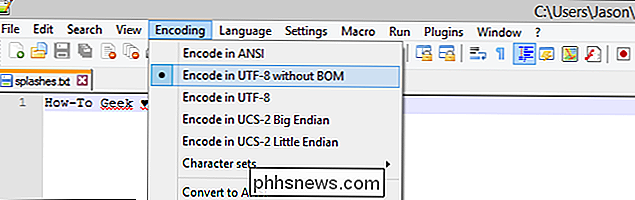
Armato con un editor che consente di codificare il documento di testo in UTF-8 senza il BOM, il resto è molto semplice. Passare alla sottodirectory nel nuovo pacchetto di risorse assets minecraft texts e creare un documento con l'etichetta splashes.txt. Inserisci quante frasi o slogan accattivanti vuoi, una frase per riga. Per scopi di test abbiamo utilizzato una singola riga:
How-To Geek ♥ 'MinecraftSe vuoi essere sicuro che una frase venga visualizzata in modo visibile (come ad esempio un messaggio di buon compleanno) limitati a una riga splashes.txt in modo che il testo visualizzato sia limitato a quel messaggio.
Creazione di un'icona del pacchetto di risorse
I pacchetti di risorse ottengono un'icona generica a meno che non ne includi uno. Questo passaggio è completamente facoltativo, ma ci piacciono gli identificatori visivi facili, quindi abbiamo scelto di sfruttarlo.
Per includere un'icona personalizzata con il tuo pacchetto di risorse, devi solo inserire un file PNG di 128 x 128 pixel nella directory di base del tuo pacchetto di risorse con l'etichetta "pack.png". Abbiamo inserito un'icona goccia d'acqua con licenza Creative-Commons gratuita e l'abbiamo modificata leggermente per distinguerci dalle icone del pacchetto di risorse generiche. Finché lo si mantiene entro i parametri di dimensione e di formato del file, è possibile utilizzare quello che si desidera.
Revisione della struttura dei file
Dedichiamo un secondo per esaminare la struttura dei file per accertarci che tutto sia a posto. Il tuo nuovo pacchetto di risorse dovrebbe avere la seguente struttura di file con i file esattamente dove li abbiamo annotati. I file che abbiamo aggiunto da quando abbiamo creato la struttura del file originale sono in grassetto.
... / Splash personalizzati /... pack.mcmeta ... pack.png ... / assets /... / minecraft /... /texts/... splashes.txtSe i file nel tuo resource pack sono al loro posto e hai fatto in modo di modificare il tuo documento di testo con il no completo -del trucco a byte, è il momento di provare il tuo pacchetto di risorse.
Caricamento del tuo pacchetto di risorse
Con il nostro pacchetto di risorse creato, c'è solo una cosa da fare: provalo! Avvia Minecraft per iniziare.
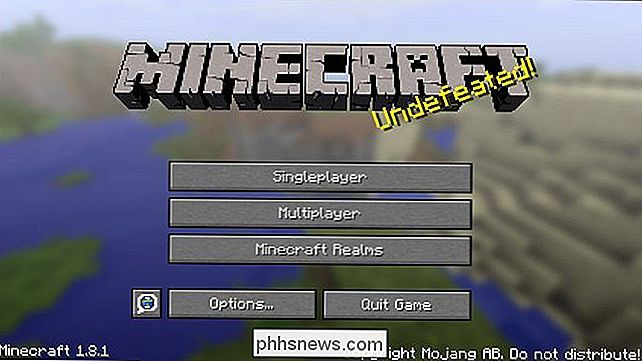
Al momento, senza il resource pack, il testo splash viene estratto da splashes.txt all'interno di Minecraft.jar. Fai clic sul pulsante "Opzioni" nella parte inferiore dello schermo. Nel menu "Opzioni" seleziona il pulsante "Resource Pack ..." in basso a sinistra.
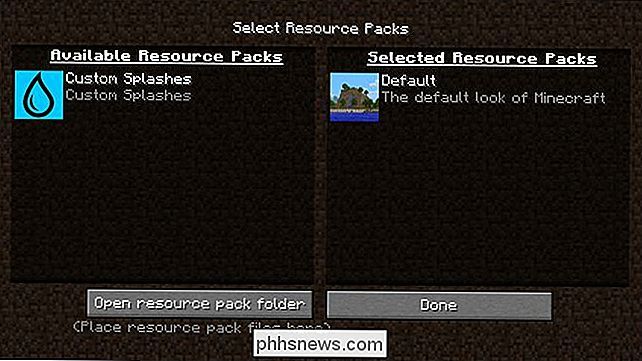
Il pacchetto di risorse appena creato (così come qualsiasi altro pacchetto di risorse che hai già installato) dovrebbe essere visualizzato qui. Passa il mouse sull'icona per il pacchetto di risorse "Spruzzi personalizzati" e fai clic sull'icona a forma di freccia che appare lì per spostarla nella colonna attiva. Una volta che il pacchetto di risorse è elencato in "Pacchetti risorse selezionati" fai clic su Fatto per tornare al menu principale.
Il testo personalizzato non verrà caricato fino a quando il menu non sarà completamente aggiornato, quindi dovrai riavviare Minecraft o caricare semplicemente un gioco mondo e uscire per tornare al menu principale. Dopo averlo fatto, il testo dello splash personalizzato apparirà in questo modo.
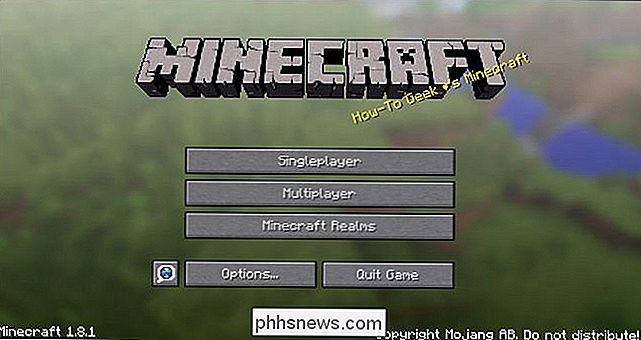
Successo! Ora tutto quello che dobbiamo fare in futuro per modificare i nostri messaggi di testo splash è quello di tornare al file splashes.txt nel nostro pacchetto di risorse e modificarlo con un editor di testo appropriato.
Download del pacchetto di Splash personalizzati HTG
è divertente creare il proprio pacchetto di risorse e vedere come funziona, capiamo anche che è bello prendere un pacchetto di risorse esistente e passare direttamente alla modifica del testo degli schizzi. Puoi scaricare il pacchetto di risorse esatto che abbiamo creato per questo tutorial in formato zip qui.
Tutto ciò che devi fare è metterlo nella cartella del pacchetto di risorse dell'installazione di Minecraft. L'unica modifica che devi fare è aprire il documento splashes.txt in un apposito editor di testo (se hai saltato fino alla fine di questo tutorial cercando il download, vorrai davvero tornare indietro e leggi almeno la sezione sopra "Creazione dello Splash TXT").
Salva la tua modifica, avvia Minecraft e sarai accolto con il tuo nuovo testo splash personalizzato!
Siamo grandi fan di Minecraft da queste parti; vuoi saperne di più sul gioco e personalizzarlo ulteriormente? Dai un'occhiata alla nostra vasta lista di tutorial di Minecraft qui. Hai domande su un argomento di Minecraft che non abbiamo trattato? Mandaci una mail a e faremo del nostro meglio per rispondere.

Come eseguire il flashing dell'ambiente di recupero TWRP sul proprio telefono Android
Se si desidera eseguire il root, eseguire il flashing di una ROM personalizzata o scavare in qualche modo all'interno del telefono Android, un ripristino personalizzato come TWRP è un ottimo modo per farlo. Ecco come farlo lampeggiare sul telefono. CORRELATO: Che cos'è un recupero personalizzato su Android e perché dovrei volerne uno?

Conoscere i segni del suicidio, salvare una vita
"Il suicidio non pone fine alle possibilità che la vita peggiori, elimina la possibilità che si sviluppi sempre meglio." I Sono sicuro che tutti hanno visto questa citazione (fonte sconosciuta) prima, ma a chiunque abbia avuto a che fare con la perdita di qualcuno al suicidio, è una dura verità. Non è solo difficile accettarlo come verità, ma è difficile pensare al fatto che il tuo amato perduto era ad un punto della loro vita quando sentivano che questa era l'unica risposta - che non c'era modo in cui sarebbe mai migliorata .



